การจับภาพหน้าจอบน iPad Pro และ Air ช่วยบันทึกช่วงเวลาสำคัญและแบ่งปันข้อมูล บทความนี้จะแนะนำวิธีการจับภาพหน้าจอบน iPad ทั้งแบบมีและไม่มีปุ่มโฮม!
 |
คำแนะนำเกี่ยวกับวิธีการจับภาพหน้าจอ iPad เฉพาะ
เราจะไม่เพียงแค่แนะนำวิธีเดียวเท่านั้น แต่ยังแบ่งปันวิธีการจับภาพหน้าจอบน iPad มากมายให้คุณเลือกอีกด้วย ขั้นตอนโดยละเอียดจะนำเสนอในเนื้อหาถัดไป
วิธีใช้ท่าทางการปัด
หากต้องการจับภาพหน้าจอบน iPad Pro และ Air โดยไม่ใช้ปุ่มจริง คุณสามารถใช้การปัดแบบง่ายๆ
ขั้นตอนที่ 1: ขั้น แรก ให้เปิดแอป "การตั้งค่า" บน iPad ของคุณ
 |
ขั้นตอนที่ 2: จากนั้นเลือกเมนู “ทั่วไป” จากนั้นเลื่อนลงแล้วเลือก “ท่าทาง” ที่นี่ คุณจะทำการปรับแต่งที่จำเป็นเพื่อตั้งค่าท่าทางปัดหน้าจอสำหรับการจับภาพหน้าจอ
ขั้นตอนที่ 3: ในเมนู “ท่าทาง” ค้นหาตัวเลือก “อนุญาตให้ใช้นิ้วปัดจากมุม” และเปิดใช้งาน
 |
วิธีใช้ AssistiveTouch
หากต้องการจับภาพหน้าจอบน iPad โดยใช้ AssistiveTouch คุณสามารถทำตามขั้นตอนโดยละเอียดเหล่านี้:
ขั้นตอนที่ 1: เลือก "สัมผัส" เพื่อเปิดการเข้าถึงปุ่มโฮมเสมือนบน iPad
 |
ขั้นตอนที่ 2: ต่อไป ให้เปิดใช้งาน AssistiveTouch เมื่อเปิดใช้งานฟีเจอร์นี้ ไอคอนวงกลมเล็กๆ จะปรากฏขึ้นบนหน้าจอ แตะที่ไอคอนวงกลมนั้นเพื่อเปิดเมนูควบคุม
 |
ขั้นตอนที่ 3: ในเมนู AssistiveTouch ให้เลือก "อุปกรณ์" เพื่อเข้าถึงตัวเลือกการควบคุมที่เกี่ยวข้องกับอุปกรณ์
 |
ขั้นตอนที่ 4: คลิก “เพิ่ม”
 |
ขั้นตอนที่ 5: จากนั้นคลิก "จับภาพหน้าจอ" หน้าจอปัจจุบันจะถูกจับภาพทันทีและบันทึกลงในคลังภาพของคุณ คุณจึงสามารถจับภาพหน้าจอบน iPad ที่ไม่มีปุ่มโฮมได้ภายในไม่กี่วินาที
 |
วิธีการใช้คีย์ผสม
หากต้องการจับภาพหน้าจอบน iPad โดยใช้แป้นพิมพ์ร่วมกัน คุณสามารถเลือกวิธีที่เหมาะสมกับ iPad ที่คุณใช้ หาก iPad ของคุณมีปุ่มโฮม เพียงกดปุ่มเปิด/ปิดและปุ่มโฮมพร้อมกันเพื่อจับภาพหน้าจอ
 |
อีกวิธีหนึ่ง หากอุปกรณ์ของคุณไม่มีปุ่มโฮม คุณสามารถกดปุ่มเปิด/ปิดและปุ่มเพิ่มเสียงพร้อมกันได้ วิธีการจับภาพหน้าจอบน iPad Pro และ Air นี้จะบันทึกอินเทอร์เฟซปัจจุบันและบันทึกลงในคลังภาพของคุณโดยอัตโนมัติ หรือคุณสามารถทำตามขั้นตอนที่กล่าวถึงในหัวข้อก่อนหน้าเกี่ยวกับวิธีการจับภาพหน้าจอบน iPad
วิธีค้นหาภาพถ่ายบนหน้าจอ iPad อย่างง่ายดาย
หากต้องการค้นหาภาพหน้าจอบน iPad คุณสามารถทำตามขั้นตอนง่ายๆ เหล่านี้:
ขั้นตอนที่ 1: ขั้น แรก ให้เปิดแอปรูปภาพบน iPad ของคุณ นี่คือที่จัดเก็บรูปภาพและ วิดีโอ ทั้งหมดของคุณ
 |
ขั้นตอนที่ 2: ถัดไป ในอินเทอร์เฟซหลักของแอปพลิเคชันรูปภาพ ให้ค้นหาและเลือกอัลบั้มชื่อ "ภาพหน้าจอ"
 |
ขั้นตอนที่ 3: ค้นหารูปภาพในอัลบั้มนี้ เนื่องจากระบบจะสร้างขึ้นโดยอัตโนมัติและจัดเก็บภาพหน้าจอทั้งหมดที่คุณถ่ายไว้
ด้วยการแบ่งปันข้างต้น หวังว่าคุณจะเข้าใจวิธีการจับภาพหน้าจอบน iPad ทั้งแบบใช้ปุ่มโฮมและแบบไม่ใช้ปุ่มโฮมได้อย่างรวดเร็วและมีประสิทธิภาพ การใช้ฟังก์ชันจับภาพหน้าจอบน iPad จะกลายเป็นเครื่องมือที่มีประโยชน์ในการทำงาน การเรียน และการแบ่งปันข้อมูล
ที่มา: https://baoquocte.vn/huong-dan-chup-man-hinh-ipad-va-air-nhanh-chong-va-don-gian-nhat-287742.html



![[ภาพ] ประธานรัฐสภา Tran Thanh Man ให้การต้อนรับเอกอัครราชทูตต่างประเทศที่มากล่าวอำลา](https://vphoto.vietnam.vn/thumb/1200x675/vietnam/resource/IMAGE/2025/10/30/1761820977744_ndo_br_1-jpg.webp)
![[ภาพ] เลขาธิการใหญ่โตลัม พบกับอดีตนายกรัฐมนตรีอังกฤษ โทนี่ แบลร์](https://vphoto.vietnam.vn/thumb/1200x675/vietnam/resource/IMAGE/2025/10/30/1761821573624_tbt-tl1-jpg.webp)
![[ภาพ] การประชุมสมัชชาจำลองความรักชาติครั้งที่ 3 ของคณะกรรมาธิการกิจการภายในส่วนกลาง](https://vphoto.vietnam.vn/thumb/1200x675/vietnam/resource/IMAGE/2025/10/30/1761831176178_dh-thi-dua-yeu-nuoc-5076-2710-jpg.webp)
![[ภาพ] เลขาธิการโต ลัม เข้าร่วมการประชุมเศรษฐกิจระดับสูงเวียดนาม-สหราชอาณาจักร](https://vphoto.vietnam.vn/thumb/1200x675/vietnam/resource/IMAGE/2025/10/30/1761825773922_anh-1-3371-jpg.webp)
![[ภาพ] ภาพประทับใจของผู้คนนับพันช่วยกันรักษาเขื่อนกั้นน้ำที่ไหลเชี่ยว](https://vphoto.vietnam.vn/thumb/1200x675/vietnam/resource/IMAGE/2025/10/30/1761825173837_ndo_br_ho-de-3-jpg.webp)


















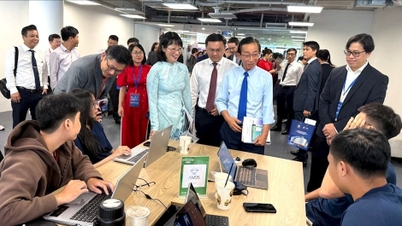























































































การแสดงความคิดเห็น (0)